MathType如何编辑C加斜杠的符号
数学中有很多符号,有的符号我们经常用,见得很多,但是有些符号我们却用得比较少,用得不是很多。虽然这些符号我们用得少,但是不代表没有人用它,比如c加一个斜杠这个符号,这个符号其实用MathType编辑器编辑很简单。下面就来介绍MathType编辑c加斜杠的方法。
具体操作步骤如下:
1.按照自己的使用习惯打开MathType公式编辑器,进入到MathType编辑界面。

打开软件进入编辑状态
2.在这个编辑界面中,用鼠标点击MathType菜单中的"编辑"——"插入符号"这个命令。
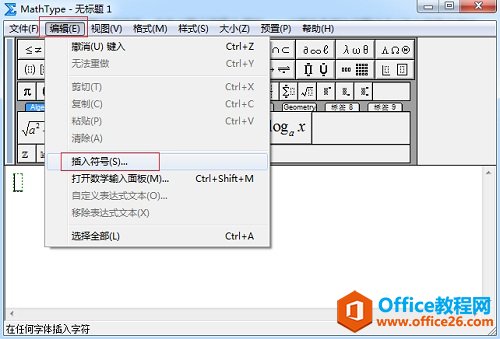
点击"编辑"——"插入符号"
3.在随后弹出的"插入符号"对话框中,将"查看"设置成"字体"——"宋体",然后在下面的符号面板中拉动滚动条,找到我们需要的这个上符号,点击后再插入就可以了。
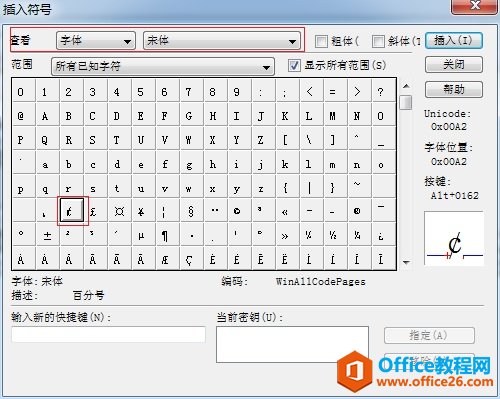
在符号面板中找到这个符号后插入
以上内容向大家介绍了MathType编辑c加斜杠的方法,这个方法其实很简单,但是MathType查找符号有点困难,需要一点时间,要设置正确的查看方式,、才能找到它。这也是MathType编辑符号的一个难点,因为对MathType不熟悉,你不知道你所需要的符号究竟在哪里,所以需要自己不断地尝试与查看,但是这个过程也正是你慢慢熟练的过程。
MathType如何编辑C加斜杠的符号的下载地址:
您可能感兴趣的文章
- 04-18如何解决word中文双引号变成英文引号
- 04-18Word2010技巧大全
- 04-18word怎么设置对齐字符网格
- 04-18如何在Word2010里插入水印?
- 04-18word 设置编号后如何让下面的字对齐
- 04-18word中的网格对齐是什么意思
- 04-18如何解决word2013停止工作
- 04-18word打印缺一部分表格文件怎么办
- 04-18WORD中怎样设置字体长宽
- 04-18Word2013怎样制作名片


阅读排行
推荐教程
- 11-22office怎么免费永久激活 office产品密钥永久激活码
- 11-30正版office2021永久激活密钥
- 11-25怎么激活office2019最新版?office 2019激活秘钥+激活工具推荐
- 11-25office2010 产品密钥 永久密钥最新分享
- 11-22Office2016激活密钥专业增强版(神Key)Office2016永久激活密钥[202
- 11-30全新 Office 2013 激活密钥 Office 2013 激活工具推荐
- 11-25正版 office 产品密钥 office 密钥 office2019 永久激活
- 11-22office2020破解版(附永久密钥) 免费完整版
- 11-302023 全新 office 2010 标准版/专业版密钥
- 11-22office2010激活密钥有哪些?office2010永久激活密钥分享







